FTPクライアントFileZillaを使ってみた
便利なSynchronized Browzing
Synchronized Browzingは、ローカルディレクトリとリモートディレクトリを連動して切り替えてくれる機能です。
例えば、FTPホストへ接続した後、ローカルディスクを切り替えると、同じように自動でリモートディレクトリも切り替えてくれます。
この機能を利用するためには、以下のような設定が必要です。
メニューの[ファイル] - [サイトマネージャ]をクリックし、サイトマネージャ画面を開きます。
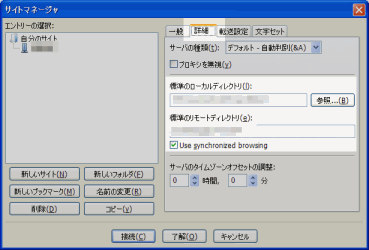
画面左側で、設定するFTPサイトを選択します。
画面右側で、詳細タブを選択します。
標準ローカルディレクトリ:
標準リモートディレクトリ:
上記項目にそれぞれ基準となるディレクトリを設定します。
例えば、FTPサイトのWEBサイトのルートディレクトリが"/home/user/www"で
そのローカルなバックアップディレクトリが"C:\wwww"だったとします。
この場合、以下のように設定します。
標準ローカルディレクトリ:C:\wwww
標準リモートディレクトリ:/home/user/www
最後に、
Use Synchronized Browzingにチェックを入れて、"了解"をクリックします。
接続してみよう
先の設定を終えたら、接続してみましょう。
リモートホストへ接続してみると、あらかじめ設定したディレクトリへローカルディレクトリもリモートディレクトリも変更されたことと思います。
何も設定しなかった場合は、ローカルディスクは、最後に使用したディレクトリでした。リモート側は、常にログインしたときのディレクトリでした。
実際にディレクトリをクリックしてみてください。ローカル、リモートどちらでも良いです。
一方のディレクトリを変更すると、自動で、もう一方のディレクトリも変更したと思います。
同じディレクトリ名が存在しないようなディレクトリをクリックすると、以下のようにエラーが表示されます。
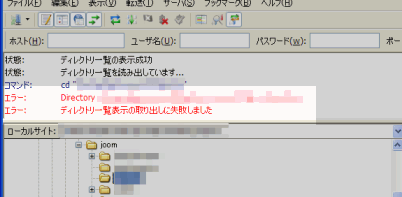
この後、同じディレクトリ名が存在するディレクトリへ切り替えると、また、最初のように連動して切り替わります。
筆者のように、よく切り替えを忘れる人間にとっては、非常に便利な機能のように思いました。
Synchronized Browzingを接続している状態から止めたい場合は、
メニューの[表示] - [Synchronized Browzing]をクリックし、チェックを外すと、いつでも解除できます。
また、
Synchronized Browzingを接続している状態から使う場合は、
ローカル、リモートをそれぞれ、基準となるディレクトリにあわせて
メニューの[表示] - [Synchronized Browzing]をクリックし、チェックを入れると、いつでも有効にできます。
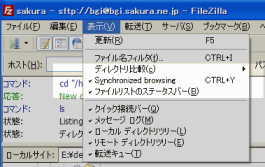
FFFTPとの差は?
正直、それほどの差はないと思います。
ただ、このソフトウェアがオープンソースであることで、いろんな人の目でソースコードがチェックされているであろうことと、
筆者自身FFFTPに随分お世話になりましたが、このところ、FFFTPで、途中で、なぜかとまってしまう(エラーの場合もあれば、だんまりの場合もある)ことがよくありました。
そこで、色々をFTPクライアントソフトを探していたところオープンソースなFileZillaを見つけました。それにセキュアなSFTPにも対応していたこともあり、使ってみた・・というところです。
実際に使ってみて、FFFTPに慣れていた分、"右クリック"に少し戸惑いはありましたが、慣れれば快適です。
FFFTPに困ったら、使ってみるのも良いかもしれない・・と思います。いかがでしょうか。
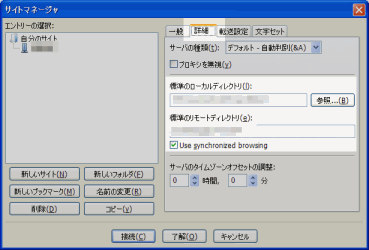
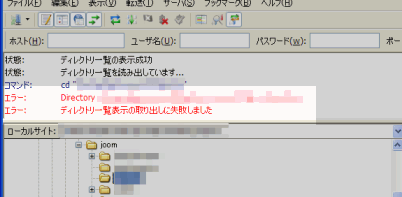
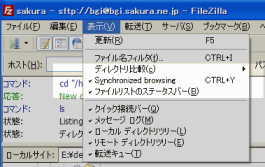
コメントをどうぞ